| 1 | Caricare il documento. |
| 2 | Fare clic sull'icona Viene visualizzata la finestra ControlCenter4. |
| 3 | Selezionare la scheda Scansione. 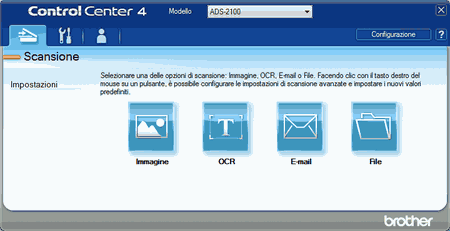 |
| 4 | Fare clic con il pulsante destro del mouse sul pulsante |
| 5 | Fare clic sul pulsante Viene visualizzata una finestra di dialogo con un messaggio. Fare clic sul pulsante Avvia scansione. Il documento viene salvato nella cartella selezionata. |